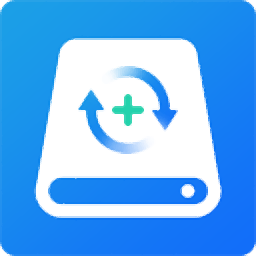
文件恢復大師
v1.0.0.6 官方版- 介紹說明
- 下載地址
- 精品推薦
- 相關軟件
- 網友評論
文件恢復大師提供數據恢復功能,如果你的電腦數據被刪除,可以嘗試通過這款軟件執行掃描恢復,可以選擇C盤D盤掃描,可以在掃描結果顯示文件夾,全部刪除的文件都可以執行恢復,方便以后慢慢的查詢自己需要的數據,也支持精準恢復功能,直接在掃描結果查詢word文檔,查詢視頻文件,查詢其他類型文件,還可以設置時間條件,輕松恢復今天刪除,昨天刪除,一個月刪除的文件,找到就可以在軟件預覽,從而執行精準恢復,需要就下載吧。
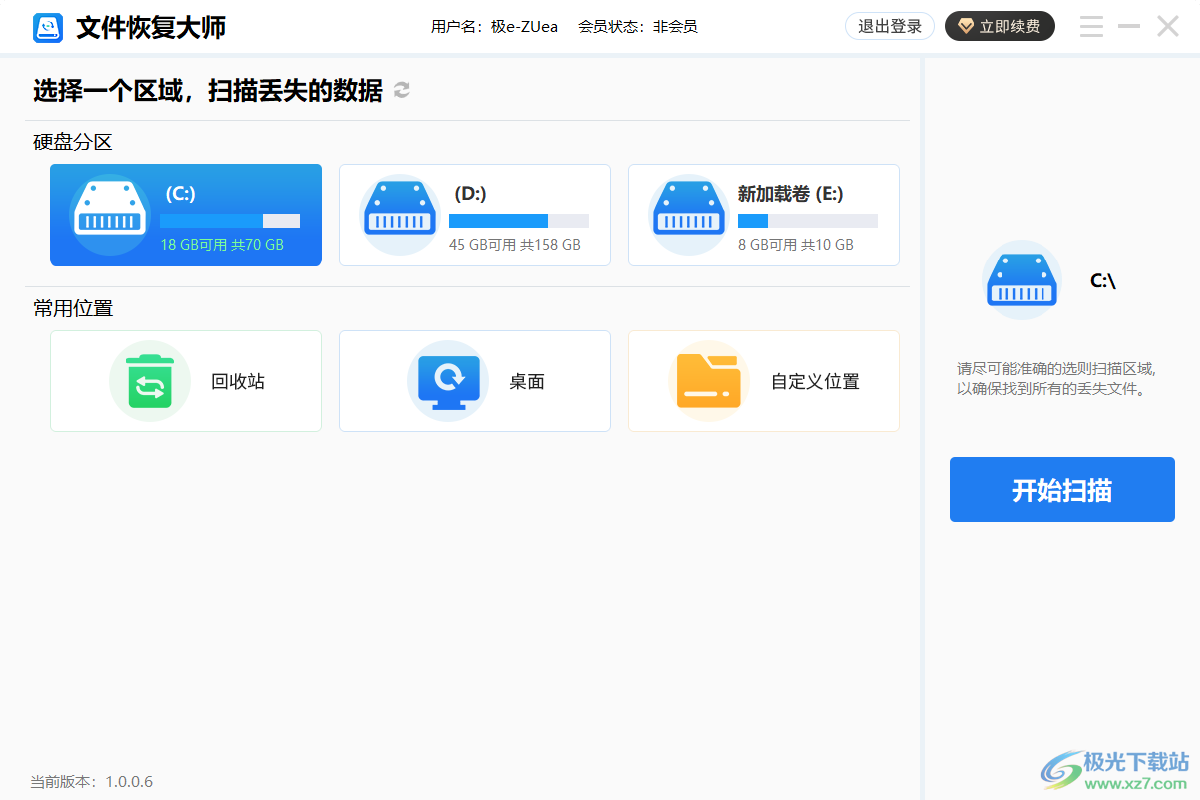
軟件功能
1、文件恢復大師支持分區掃描恢復功能,可以對C盤分區的數據恢復
2、支持桌面恢復功能,文件從電腦桌面刪除就可以對該區域掃描
3、請盡可能準確的選則掃描區域以確保找到所有的丟失文件。
4、可以點擊自定義功能,自己選擇從相關刪除路徑下掃描恢復文件
5、支持預覽功能,如果是圖像和文本就可以在恢復界面預覽
6、可以管理全部已找到的刪除文件,勾選就可以全盤恢復數據
7、也支持對文件夾查看,瀏覽子目錄恢復里面刪除的全部數據
軟件特色
1、文件恢復大師讓用戶可以輕松找到電腦最近刪除的數據
2、意外刪除了工作數據文件夾,可以通過這款軟件恢復數據
3、清空了回收站導致數據丟失,可以在文件恢復大師嘗試恢復
4、支持數據過濾功能,可以按照刪除的時間,按照文件類型過濾
5、使用這款軟件輕松恢復圖片、Word、PPT、Execl、PDF、視頻、音頻
使用方法
1、啟動文件恢復大師就可以直接在軟件界面點擊恢復類型,可以直接點擊D盤恢復
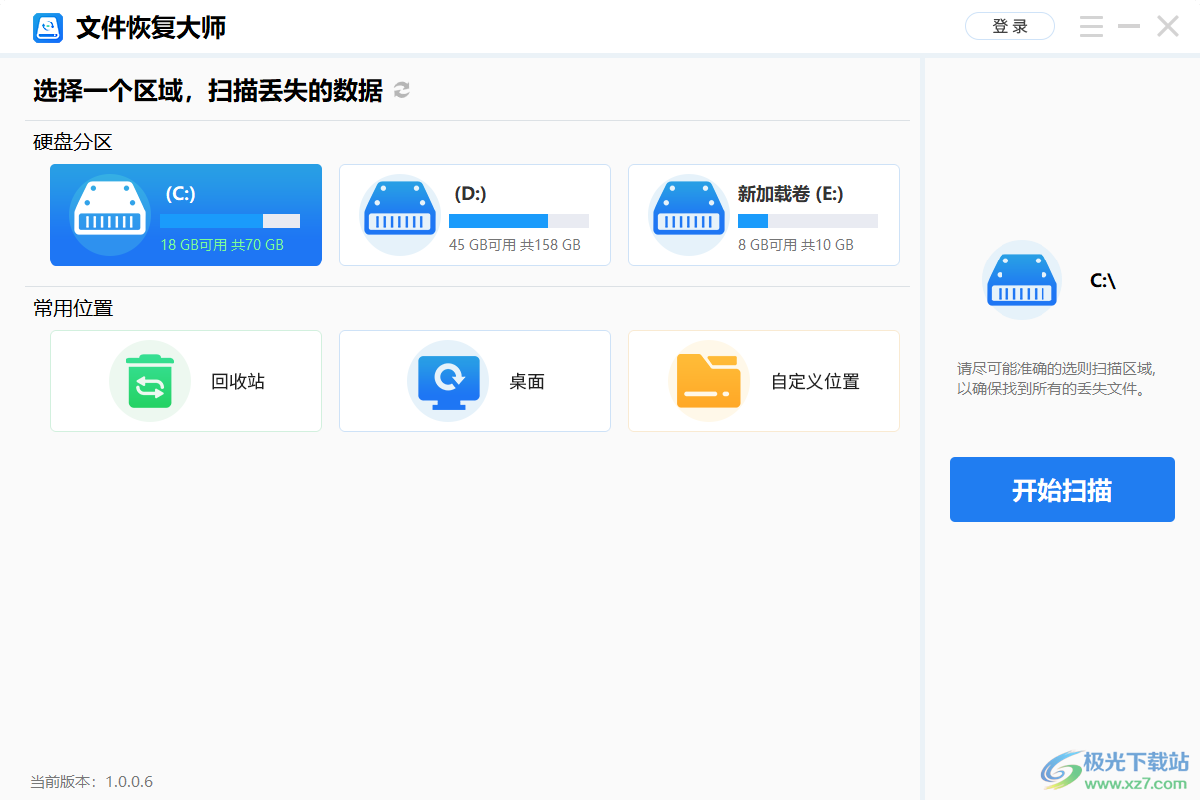
2、進入掃描界面,等等軟件掃描數據完畢,會在左側顯示文件夾;
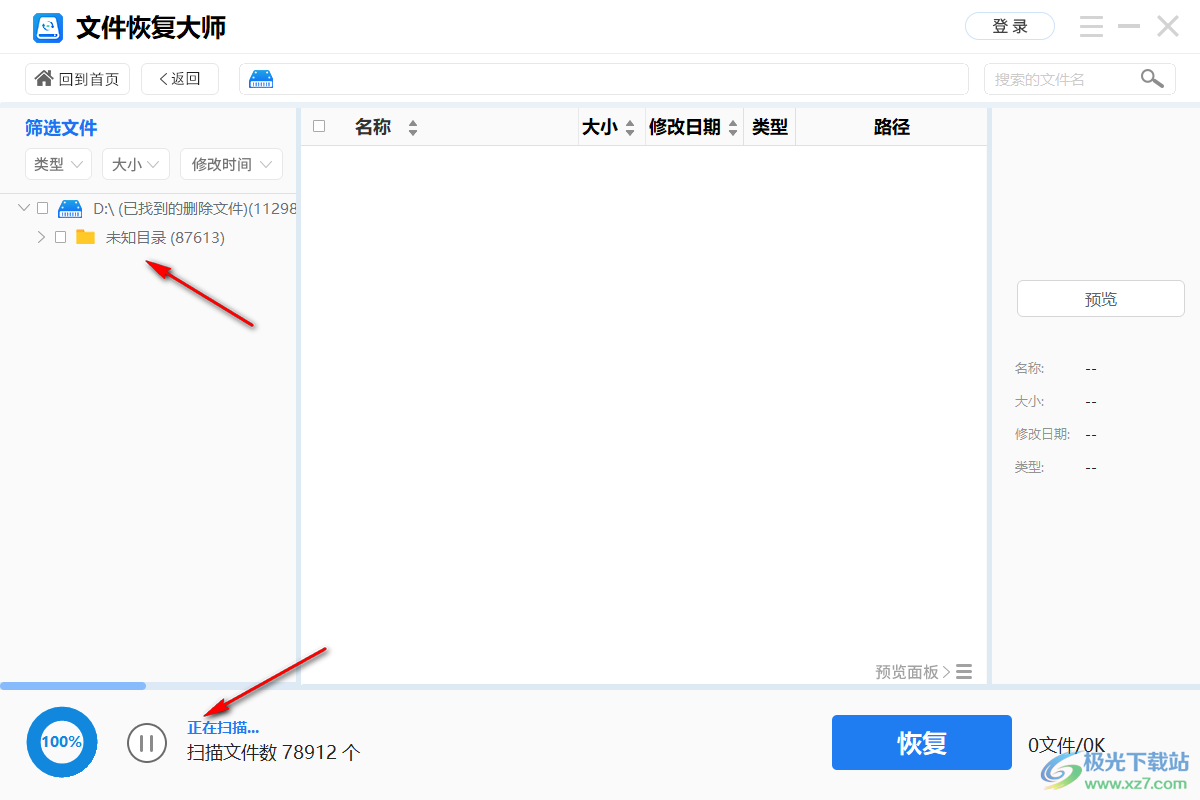
3、打開數據被刪除的文件夾,直接勾選就可以點擊恢復按鈕
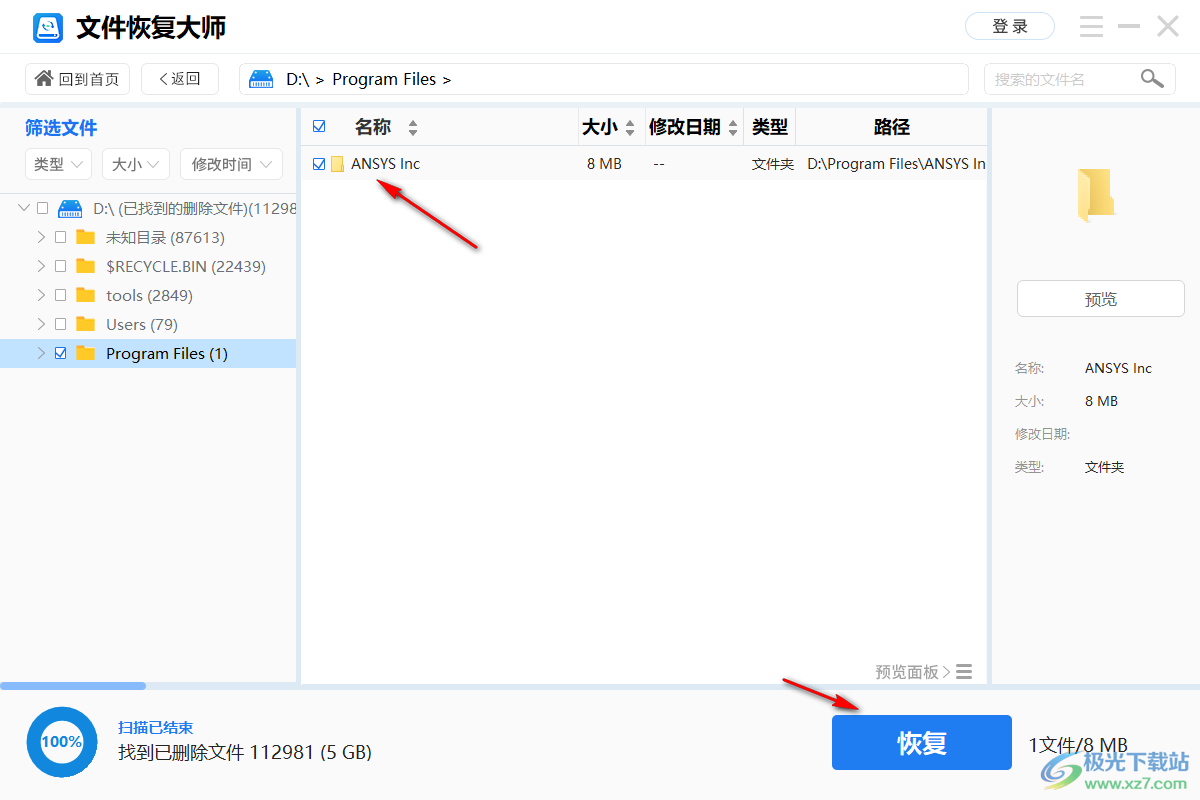
4、文件恢復大師需要登錄使用,手機掃描二維碼就可以登錄
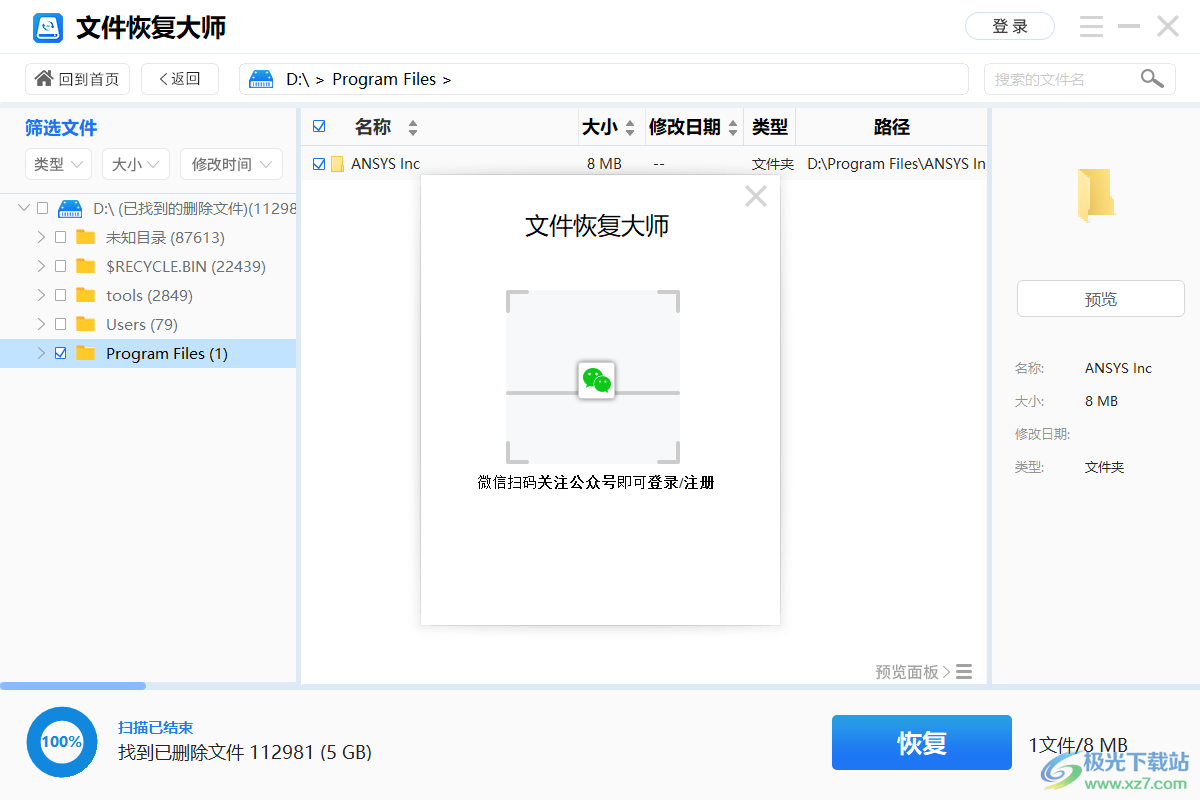
5、如果已經掃描到自己刪除的文件,可以選擇購買會員,從而恢復文件

6、內容過濾功能,可以設置時間范圍,立即查詢昨天刪除的數據,查詢一周刪除的數據
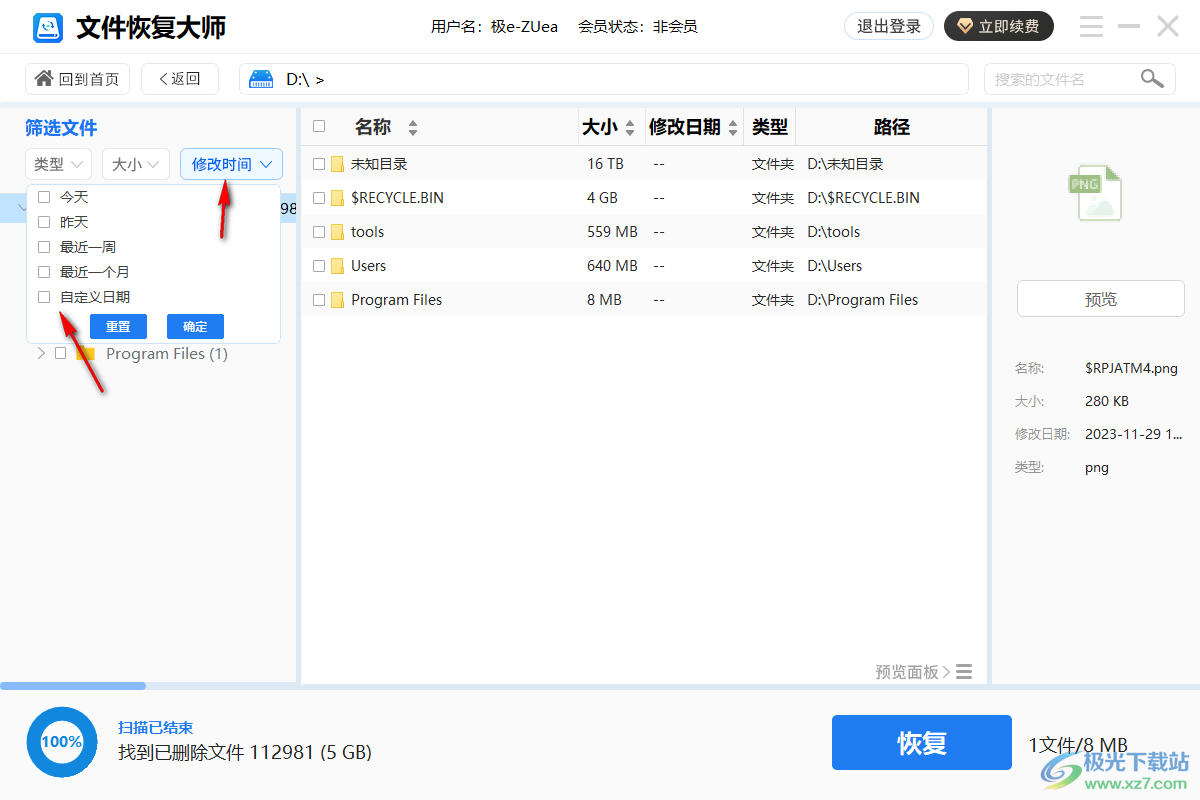
7、大小設置功能,知道文件的大小就可以設置1MB到512MB
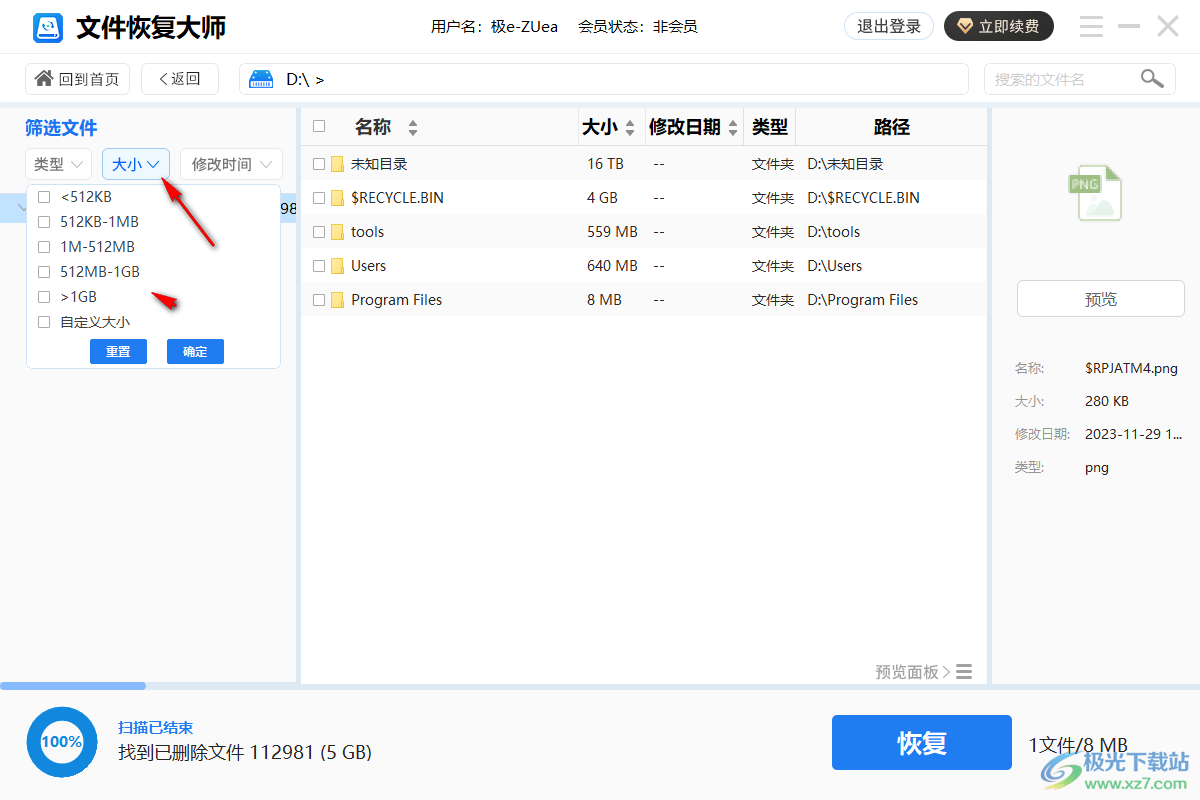
8、類型查看功能,直接搜索doc文檔,搜索PDF文檔,可以自定義類型
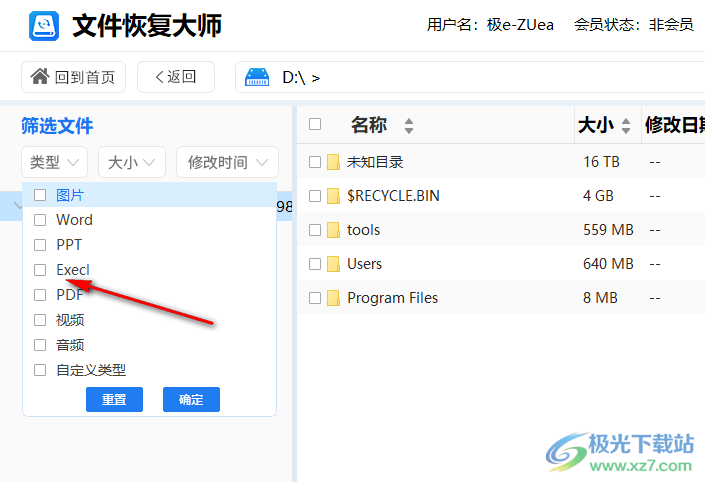
下載地址
- Pc版
文件恢復大師 v1.0.0.6 官方版
本類排名
- 1 Coolmuster Lab.Fone for Android(安卓數據恢復)v6.0.24
- 2 原生安卓8.0刷機包完整版
- 3 Wise Data Recoveryv6.2.0.517
- 4 cardrecovery(存儲卡恢復軟件)v6.10 pc端
- 5 R-Studio Network(數據恢復軟件)v9.4.191359
- 6 winFR界面版(數據恢復軟件)v1.0.0 附使用教程
- 7 RS Browser Forensics(瀏覽器歷史記錄恢復)v2.2
- 8 stellar data recovery9v9.0.0.4
- 9 數據蛙數據恢復專家v3.1.6 官方版
- 10 冰點還原win10v8.3
本類推薦
裝機必備
換一批- 聊天
- qq電腦版
- 微信電腦版
- yy語音
- skype
- 視頻
- 騰訊視頻
- 愛奇藝
- 優酷視頻
- 芒果tv
- 剪輯
- 愛剪輯
- 剪映
- 會聲會影
- adobe premiere
- 音樂
- qq音樂
- 網易云音樂
- 酷狗音樂
- 酷我音樂
- 瀏覽器
- 360瀏覽器
- 谷歌瀏覽器
- 火狐瀏覽器
- ie瀏覽器
- 辦公
- 釘釘
- 企業微信
- wps
- office
- 輸入法
- 搜狗輸入法
- qq輸入法
- 五筆輸入法
- 訊飛輸入法
- 壓縮
- 360壓縮
- winrar
- winzip
- 7z解壓軟件
- 翻譯
- 谷歌翻譯
- 百度翻譯
- 金山翻譯
- 英譯漢軟件
- 殺毒
- 360殺毒
- 360安全衛士
- 火絨軟件
- 騰訊電腦管家
- p圖
- 美圖秀秀
- photoshop
- 光影魔術手
- lightroom
- 編程
- python
- c語言軟件
- java開發工具
- vc6.0
- 網盤
- 百度網盤
- 阿里云盤
- 115網盤
- 天翼云盤
- 下載
- 迅雷
- qq旋風
- 電驢
- utorrent
- 證券
- 華泰證券
- 廣發證券
- 方正證券
- 西南證券
- 郵箱
- qq郵箱
- outlook
- 阿里郵箱
- icloud
- 驅動
- 驅動精靈
- 驅動人生
- 網卡驅動
- 打印機驅動
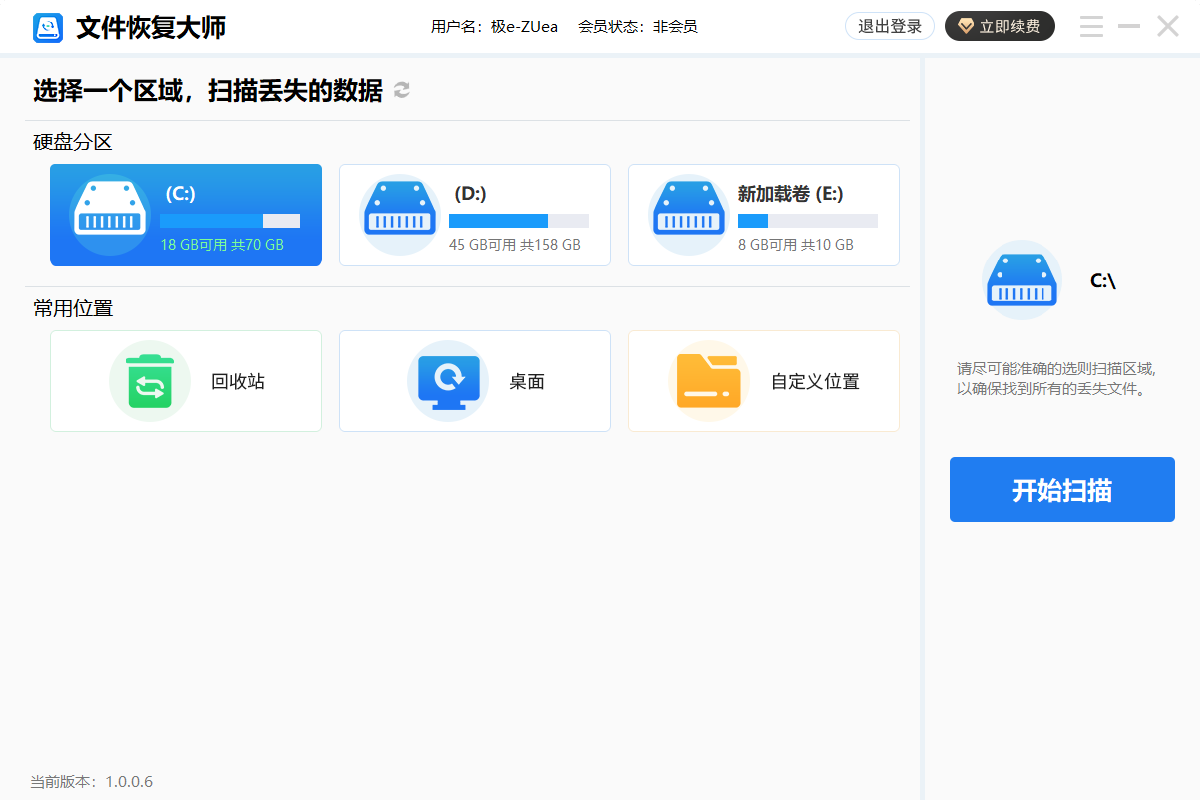

































網友評論